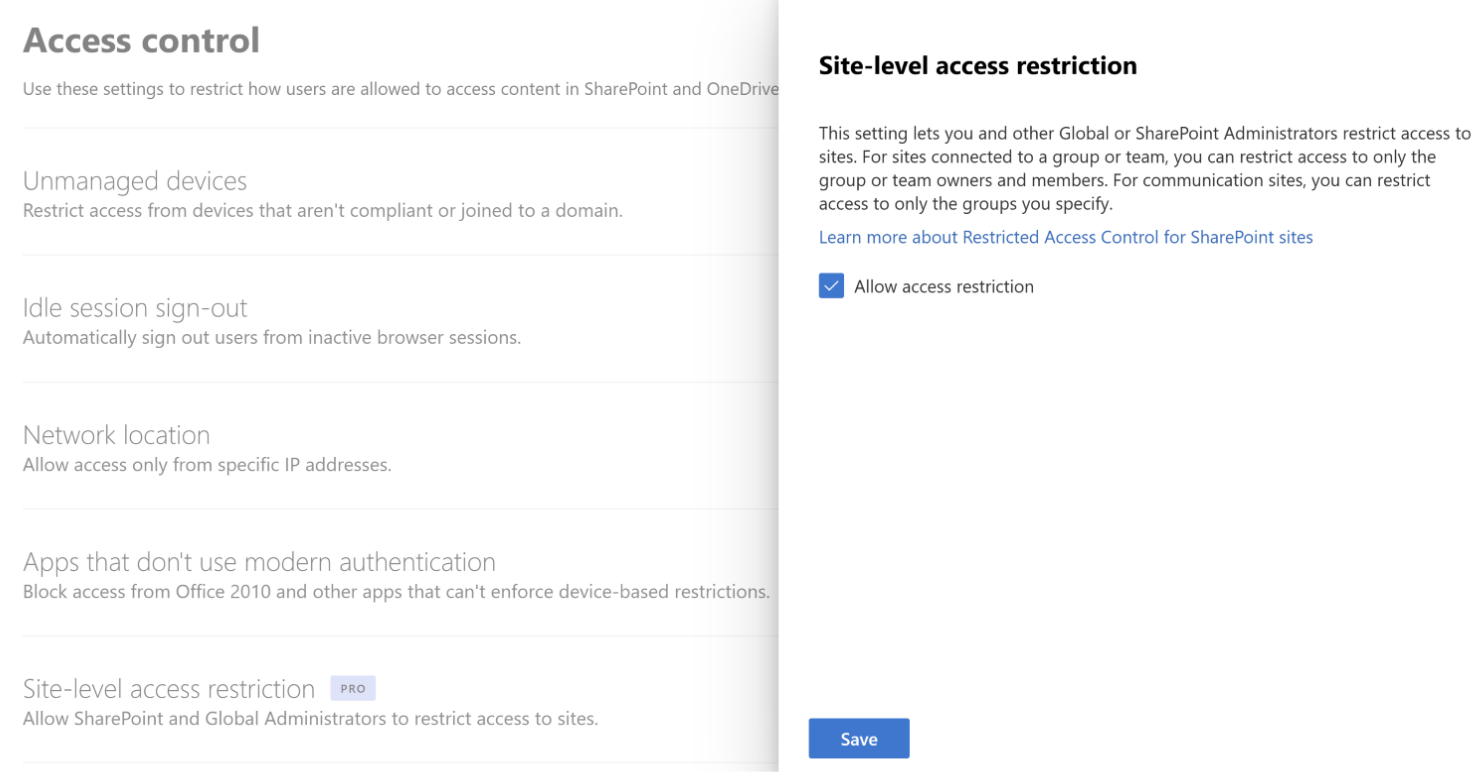Restreindre l’accès au contenu OneDrive d’un utilisateur aux personnes d’un groupe
 Certaines fonctionnalités de cet article nécessitent Microsoft Syntex - Gestion avancée de SharePoint
Certaines fonctionnalités de cet article nécessitent Microsoft Syntex - Gestion avancée de SharePoint
Vous pouvez restreindre l’accès au contenu OneDrive d’un utilisateur individuel aux utilisateurs d’un groupe de sécurité à l’aide d’une stratégie de restriction d’accès OneDrive. Les utilisateurs qui ne font pas partie du groupe spécifié ne peuvent pas accéder au contenu, même s’ils disposaient d’autorisations préalables ou d’un lien partagé.
La stratégie est appliquée à l’aide de Microsoft Entra groupes de sécurité qui contiennent les personnes qui doivent pouvoir accéder aux fichiers dans ce OneDrive.
Lorsque la stratégie est appliquée, les personnes du groupe de sécurité n’ont pas d’autorisations sur les fichiers directement. Le propriétaire OneDrive doit partager le contenu comme il le ferait normalement. La stratégie de restriction d’accès OneDrive empêche toute personne qui ne fait pas partie du groupe de sécurité d’accéder au contenu OneDrive même s’il est partagé avec eux.
Les stratégies de restriction d’accès sont appliquées lorsqu’un utilisateur tente d’accéder à un fichier. Les utilisateurs peuvent toujours voir les fichiers dans les résultats de la recherche s’ils disposent d’autorisations directes sur le fichier, mais ils ne pourront pas y accéder s’ils ne font pas partie du groupe de sécurité spécifié.
Vous pouvez également restreindre l’accès au service OneDrive lui-même aux personnes d’un groupe de sécurité. Pour plus d’informations, consultez Restreindre l’accès à OneDrive par groupe de sécurité.
Configuration requise
La stratégie de restriction d’accès OneDrive nécessite Microsoft Syntex - Gestion avancée de SharePoint.
Activer la restriction d’accès au site pour votre organization
Vous devez activer la restriction d’accès au site pour votre organization avant de pouvoir la configurer pour oneDrive d’un utilisateur.
Pour activer la restriction d’accès au site pour votre organization dans le Centre d’administration SharePoint :
Développez Stratégies et sélectionnez Contrôle d’accès.
Sélectionnez Restriction d’accès au site.
Sélectionnez Autoriser la restriction d’accès , puis Enregistrer.
Pour activer la restriction d’accès au site pour votre organization à l’aide de PowerShell, exécutez la commande suivante :
Set-SPOTenant -EnableRestrictedAccessControl $true
L’application de la commande peut prendre jusqu’à une heure.
Remarque
Pour les utilisateurs microsoft 365 multigéographiques, exécutez cette commande séparément pour chaque emplacement géographique souhaité.
Restreindre l’accès au contenu OneDrive d’un utilisateur
Chaque OneDrive peut être affecté jusqu’à 10 groupes de sécurité Microsoft Entra. Une fois qu’un groupe de sécurité est ajouté, seuls les utilisateurs des groupes ont accès au contenu de ce OneDrive qui a été partagé avec eux. Vous pouvez utiliser des groupes de sécurité dynamiques si vous souhaitez baser l’appartenance au groupe sur les propriétés de l’utilisateur.
Importante
Le propriétaire de OneDrive doit être inclus dans l’un des groupes de sécurité que vous spécifiez, sinon il perd l’accès à son OneDrive et à son contenu.
Pour gérer la restriction d’accès pour OneDrive, utilisez les commandes suivantes :
| Action | Commande PowerShell |
|---|---|
| Activer la restriction d’accès pour un OneDrive donné. (Exécutez cette commande avant d’ajouter des groupes de sécurité.) | Set-SPOSite -Identity <siteurl> -RestrictedAccessControl $true |
| Ajouter un groupe de sécurité | Set-SPOSite -Identity <siteurl> -AddRestrictedAccessControlGroups <comma separated group GUIDS> |
| Modifier le groupe de sécurité | Set-SPOSite -Identity <siteurl> -RestrictedAccessControlGroups <comma separated group GUIDS> |
| Afficher le groupe de sécurité | Get-SPOSite -Identity <siteurl> | Select RestrictedAccessControl, RestrictedAccessControlGroups |
| Supprimer un groupe de sécurité | Set-SPOSite -Identity <siteurl> -RemoveRestrictedAccessControlGroups <comma separated group GUIDS> |
| Réinitialiser la restriction d’accès au site | Set-SPOSite -Identity <siteurl> -ClearRestrictedAccessControl |
Audit
Les événements d’audit sont disponibles dans le portail de conformité Microsoft Purview pour vous aider à surveiller les activités de restriction d’accès au site. Les événements d’audit sont enregistrés pour les activités suivantes :
- Application d’une restriction d’accès au site pour le site
- Suppression de la restriction d’accès au site pour le site
- Modification des groupes de restriction d’accès au site pour le site
Articles connexes
Restreindre l’accès au site SharePoint aux membres d’un groupe
Insights sur la gouvernance de l’accès aux données pour les sites SharePoint
Commentaires
Bientôt disponible : Tout au long de 2024, nous allons supprimer progressivement GitHub Issues comme mécanisme de commentaires pour le contenu et le remplacer par un nouveau système de commentaires. Pour plus d’informations, consultez https://aka.ms/ContentUserFeedback.
Envoyer et afficher des commentaires pour